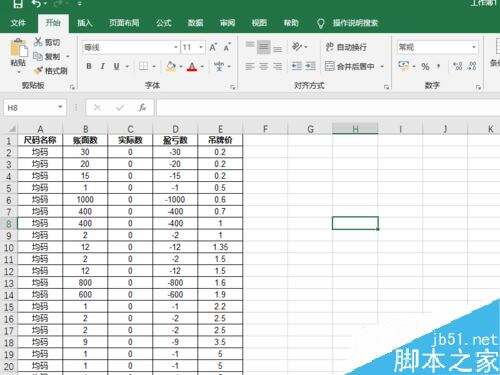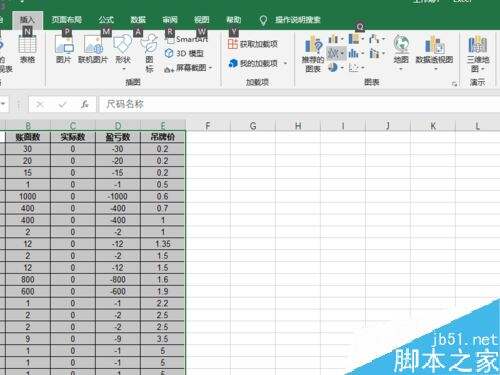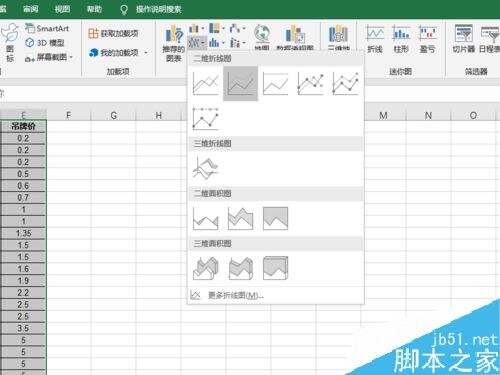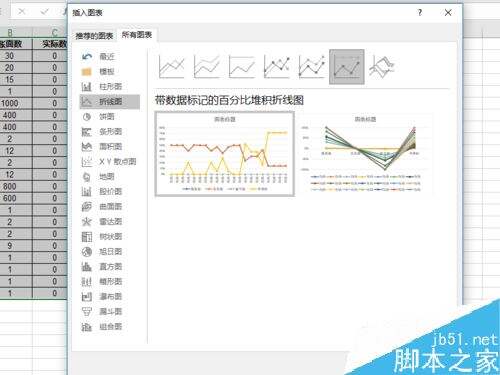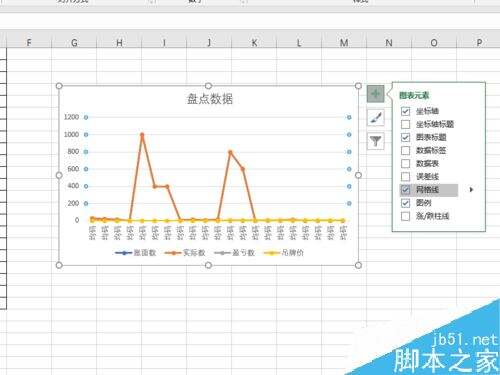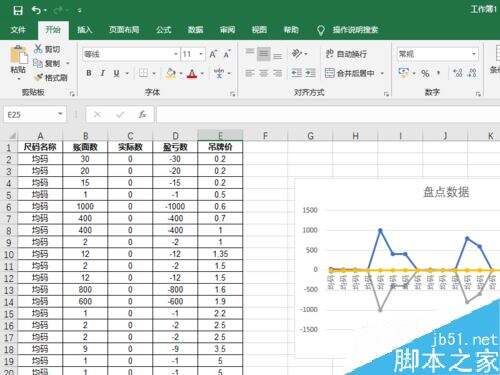Excel2019怎么制作折线图?Excel2019折线图制作教程
办公教程导读
收集整理了【Excel2019怎么制作折线图?Excel2019折线图制作教程】办公软件教程,小编现在分享给大家,供广大互联网技能从业者学习和参考。文章包含430字,纯文字阅读大概需要1分钟。
办公教程内容图文
Excel2019折线图制作教程
找到需要设置制作图表的文件,拖动鼠标选择对应的单元格区域。
点击上方插入命令—然后可以看到有个图表可以选择,找到折线图。
折线图里边也有多种样式可以选择,选择一个自己喜欢的类型。
一般最好选择比较明朗,不要太复杂的图表,能看清晰明了查看数据最好。
折线图插入到表格之后,可以对横坐标,纵坐标的名称进行编辑修改。
设置图标的表头名称,选择显示的数据分类等,这些可以根据实际需要来操作。
推荐阅读:
Excel 2019怎么将文档保存为低版本?
Excel2019怎么查找重复值?Excel2019显示重复项教程
Excel 2019怎么自动排序编号?Excel 2019自动编号方法
办公教程总结
以上是为您收集整理的【Excel2019怎么制作折线图?Excel2019折线图制作教程】办公软件教程的全部内容,希望文章能够帮你了解办公软件教程Excel2019怎么制作折线图?Excel2019折线图制作教程。
如果觉得办公软件教程内容还不错,欢迎将网站推荐给好友。